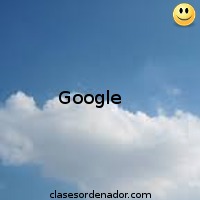Si ha estado siguiendo de cerca las noticias de Microsoft, probablemente ya sepa que la compañía ha enviado varias actualizaciones fallidas últimamente, especialmente en Windows 10.
En esta versión en particular, la guinda del pastel ha sido, sin lugar a dudas, la Actualización de octubre de 2018, que eliminó los archivos de usuario almacenados en las bibliotecas sin que se les notificara.
Pero volviendo a la experiencia con Windows Update, algunos usuarios de Windows están descubriendo por la vía difícil que la actualización de un dispositivo no siempre es exactamente como se planificó.
Una serie de computadoras con Windows ya no pueden actualizarse debido a lo que parece ser un problema, no con los productos de Microsoft, sino con algunos ISP.
En este momento, no se sabe exactamente cuántos ISP se han visto afectados, pero he recibido confirmación de que los usuarios de Comcast y BT Broadband no pueden instalar actualizaciones.
Al buscar actualizaciones, los usuarios en estos dispositivos reciben el siguiente error:
"Error encontrado. Continuaremos revisando diariamente las actualizaciones más recientes. No pudimos conectarnos al servicio de actualización. Volveremos a intentarlo más tarde, o puedes comprobarlo ahora. Si todavía no funciona, asegúrese de estar conectado a Internet ".
En este momento, todo parece ser un problema causado por una mala configuración de DNS ofrecida por estos ISP, por lo que técnicamente existen dos soluciones diferentes para que el servicio de Actualización de Windows vuelva a funcionar.
En primer lugar, simplemente puede intentar reiniciar su enrutador. Si está utilizando una IP dinámica, su ISP debería otorgarle a su enrutador una nueva IP con una nueva configuración de DNS, por lo que existe la posibilidad de que todo funcione correctamente después de eso. Varios usuarios confirmaron que esto funciona, especialmente en Comcast.
En segundo lugar, puede simplemente cambiar al servidor DNS público de Google, que en este punto parece volver a habilitar Windows Update. Sin embargo, esto solo debe ser una solución temporal hasta que su ISP resuelva el problema.
Para hacer esto en Windows 10, abra la aplicación Configuración y vaya a Red e Internet> Ethernet> Cambiar configuración del adaptador.
Luego debe ser redirigido al Panel de control, con una lista de los adaptadores de red activos que están habilitados en su dispositivo. Haga clic derecho en el que usa> Propiedades> Redes .
En la lista de módulos que están instalados para el adaptador de red que seleccionó, busque: Internet Protocol Version 4 (TCP/IPv4) or Internet Protocol Version 6 (TCP/IPv6)
Asegúrese de elegir la configuración correcta para su dispositivo y haga doble clic en> General.
En la parte inferior de la pantalla, hay la configuración de DNS que utiliza su adaptador. Si ya hay números, asegúrese de hacer una copia de seguridad para poder restaurarlos más adelante. De lo contrario, simplemente haga clic en la opción que dice Usar las siguientes direcciones de servidor DNS y complete los dos campos con las siguientes direcciones IP de servidor DNS: IPv4: 8.8.8.8 and/or 8.8.4.4 IPv6: 2001:4860:4860::8888 and/or 2001:4860:4860::8844
Cuando haya terminado, simplemente haga clic en Aceptar y luego cierre todas las ventanas en la pantalla. Reinicie su sistema y luego intente buscar actualizaciones una vez más. Si todo se cambió correctamente, Windows Update ahora debería funcionar correctamente y descargar cualquier parche disponible, con el error mencionado anteriormente para que ya no se muestre.
Recuerde que se recomienda volver a la configuración de DNS original cuando su ISP resuelva el problema, por lo que se recomienda hacer una copia de seguridad de las direcciones IP originales.
Fecha actualización el 2021-01-31. Fecha publicación el 2019-01-31. Categoría: google Autor: Oscar olg Mapa del sitio Fuente: softpedia